发布时间:2023-08-09 10:22:59来源:JQDEMO.COM
word如何在页码输入罗马数字?在阿拉伯数字传入欧洲之前,罗马数字是欧洲常用的数字,罗马数字并不常用。今天小编为大家带来了在页码中输入罗马数字的方法,一起来看看吧。
第一,我们可以直接将鼠标移动到页面顶部的空白位置进行双击。

接着,就会出现一个页码编辑框,我们用鼠标点击【插入页码】进入设置窗口。

在插入页码的下拉窗口中,直接点击打开[样式]的下拉图标,然后我们可以在下拉选项中直接选择罗马数字样式,如图所示。

另外,我们也可以直接在这个窗口中选择页码显示的位置和应用范围,然后点击确定按钮。

此时,我们将鼠标随意点击页面的其它空白位置,然后我们的页码罗马数字就完成了,如图所示。

或者我们也可以直接选择[插入]选项卡下面的[页码],然后在下拉窗口中选择进入[页码]设置页面。

页码样式的修改和位置设置也可以在打开的页码窗口中进行,页码编号和应用范围的设置也可以进行。

以上就是小编带来的Word如何在页码输入罗马数字的方法介绍,希望能帮助到大家。JQ下载站有很多实用的软件教程和最新的手机信息,快来关注我们吧,精彩不容错过。

Word表格如何自动添加编号 表格自动添加编号方法介绍

Word中怎么修改英文单词间距 修改英文单词间距方法分享

金山文档如何转换成word文档 转换成word文档方法分享

word如何进行手动绘图 进行手动绘图流程一览

Word如何固定图片位置 固定图片位置教程分享

word目录怎么增加章节页数 目录增加章节页数方法介绍

word目录怎么对应页码 目录对应页码方法介绍

Word怎样给文字添加拼音 给文字添加拼音方法介绍

word怎么显示分页符号 显示分页符号方法介绍

Word空格出现小圆点怎么去掉 空格出现小圆点去除方法介绍

word怎么随意放置图片 随意放置图片教程分享

Word中如何将纸张页面设为竖向 将纸张页面设为竖向教程一览

Word里怎样取消超链接 取消超链接教程分享

word如何在空白处加下划线 空白处加下划线方法分享

WPS如何在Word里画出五边形 Word里画出五边形方法介绍

word文字怎么添加渐变效果 添加渐变效果方法介绍

Word文本在哪设置纯色填充效果 设置纯色填充效果位置介绍

Word2021如何插入表格 插入表格步骤一览

Word2021如何打开首字下沉 打开首字下沉方法介绍

Word2021如何取消浮动工具栏 取消浮动工具栏方法介绍

宝宝巴士亲子游戏宝宝超市版
145.6M | 休闲益智

疯狂的厨师2020
107.63MB | 模拟塔防

铁甲钢拳游戏正版
37.22MB | 动作格斗

我要活下去手游中文版
892.05MB | 枪战射击

不休的乌拉拉免费
580.7MB | 休闲益智

高山冒险
56.3MB | 体育竞技

战神蚩尤传世
221.85M | 挂机养成

原始传奇之烈火屠龙美杜莎
259.74M | 挂机养成

屠龙世界全民打金
196.85M | 挂机养成

亚龙传奇
84.47M | 挂机养成

九龙3.0
未知 | 挂机养成

回忆冰雪传奇
32.80MB | 挂机养成

996传奇盒子996box官方版
304M | 挂机养成

笑傲天龙真3D爽爆版
278.32M | 挂机养成
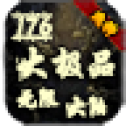
风神传奇176大极品攻速
113.15M | 挂机养成

血刃无限刀传奇
303.46M | 挂机养成

2023-04-19
酷狗音乐跑步历史记录怎么查看 跑步历史记录查看方法
小米civi2如何投屏 civi2投屏教程分享
芒果TV在哪看公益 查看公益方法介绍
Todo清单怎么设置事件重复 设置事件重复操作一览
苹果14在哪开启口罩解锁 开启口罩解锁教程一览
顺丰支付分扣款怎么使用 支付分扣款使用方法分享
和家亲用户协议在哪看 用户协议查看步骤介绍
悟饭游戏厅视频自动播放怎么关闭 视频自动播放关闭方法
凯叔讲故事如何退出登录 退出登录方法介绍